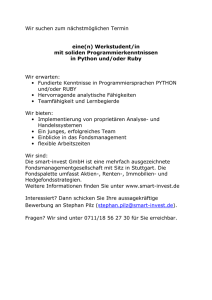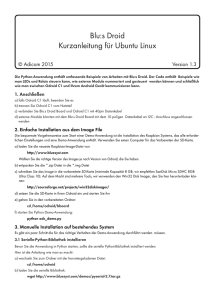Blu:s Berry Kurzanleitung für Raspbian Linux
Werbung
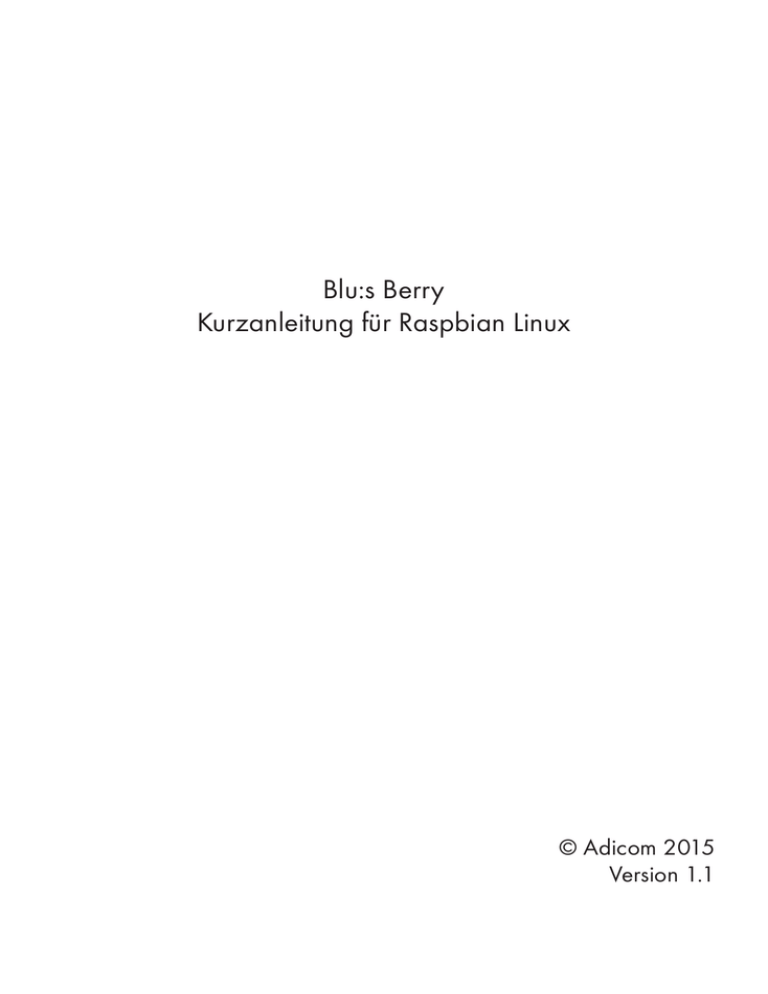
Blu:s Berry Kurzanleitung für Raspbian Linux © Adicom 2015 Version 1.1 1. Anschließen a) Falls Raspberry Pi läuft, beenden Sie es. b) Trennen Sie Raspberry Pi vom Netzteil. c) Verbinden Sie Blu:s Berry Board und Raspberry Pi mit 40pin Datenkabel d) Externe Module könnten mit dem Blu:s Berry Board mit dem 10 poligen Datenkabel an I2C - Anschluss angeschlossen werden. e) starten Sie Raspberry Pi. 2. Starten Sie Python Demo-Anwendung Die Python-Anwendung enthält umfassende Beispiele von Arbeiten mit Blu:s Berry. Der Code enthält Beispiele wie man LEDs und Relais steuern kann, wie externe Module nummeriert und gesteuert werden können und schließlich wie man zwischen Raspberry Pi und Ihrem Android Gerät kommunizieren kann. Serielle-Python-Bibliothek installieren Bevor Sie die Anwendung in Python starten, sollte die serielle Python-Bibliothek installiert werden. Hier ist die Anleitung wie man es macht: a) laden Sie die serielle Bibliothek von dieser URL-Adresse: https://pypi.python.org/pypi/pyserial b) wechseln Sie vom aktiven Ordner zum Ordner mit der heruntergeladenen Datei: cd /home/pi c) entpacken des heruntergeladen Archivs: tar xfvz pyserial-2.7.tar.gz (die Version 2.7 könnte geändert werden) d) installieren der Bibliothek cd pyserial-2.7 sudo python setup.py install Anwendung starten a) erstellen Sie Python Demo Anwendungsordner: cd /home/pi mkdir BBoard b) laden Sie die Zip-Datei von Python Demo Anwendung in einen neuen Ordner. Dateiname der Demo-Anwendung ist: rpi_demo.1.3.zip (die Version 1.3 könnte geändert werden) c) entpacken der Zip-Datei:: unzip rpi_demo.1.3.zip d) starten Sie die Anwendung mit Befehl: python rpi_demo.1.3.py